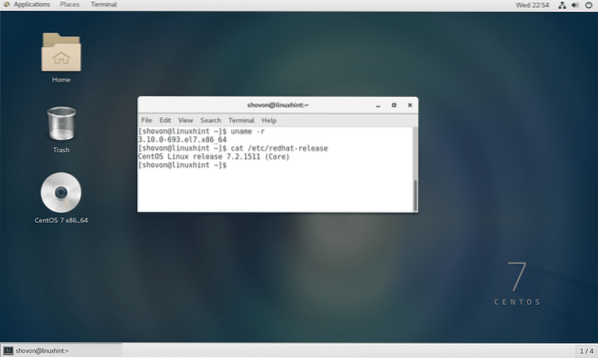
Преузимање Анацонда Питхон-а:
У овом одељку ћу вам показати како да преузмете Анацонда Питхон за ЦентОС 7.
Прво идите на хттпс: // ввв.анаконда.цом званична веб страница Анацонде Питхон.
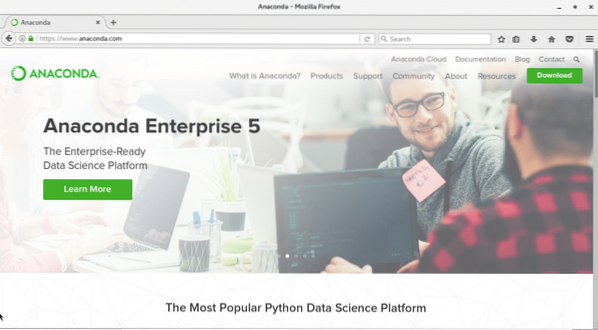
Кликните на зелено дугме „Преузми“ у горњем десном углу странице. Требали бисте видети следећу страницу.
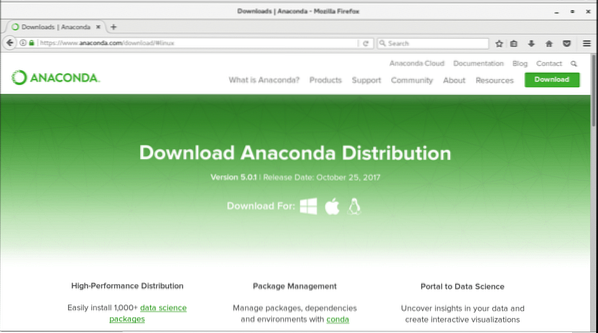
Сада се померите мало надоле и требало би да видите следећи одељак. Обавезно одаберите „Линук“. Сада кликните на „Преузми“ да бисте преузели Анацонда Питхон. Можете одабрати Питхон 2.7 или Питхон 3.6 у зависности од ваших захтева. Ако нисте сигурни, изаберите Питхон 3.6.
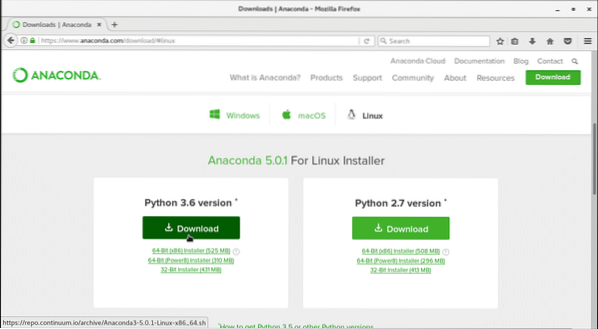
Прегледач треба да затражи да сачувате датотеку. Кликните на „Сачувај датотеку“ и кликните на „У реду“. Преузимање би требало да започне. То је прилично велика датотека. Дакле, може потрајати неко време док се преузимање не заврши.
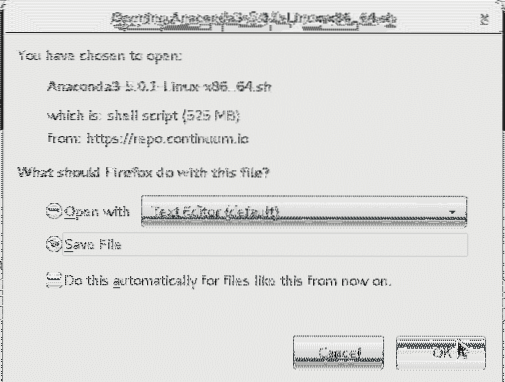
Провера преузете датотеке:
У овом одељку ћу вам показати како да верификујете интегритет преузете датотеке.
Ово је веома важно. Јер ако покушамо да инсталирамо софтвер из оштећене датотеке, инсталација можда неће радити исправно. Такође је безбедносни ризик ако се не верификује интегритет датотеке. Ако је контролна сума дата на веб локацији софтвера који преузимамо, требало би да је проверимо. Будући да их Анацонда Питхон пружа, мислим да је најбоље искористити их.
Када се преузимање заврши, идите у директоријум у који сте преузели датотеку. У мом случају то је директоријум Преузимања у мом директоријуму ХОМЕ.
Покрените следећу наредбу да промените директоријум у ХОМЕ / Довнлоадс:
$ цд ~ / Преузимања
Сада ако наведем садржај директоријума ~ / Довнлоадс, можете видети да је тамо инсталациона датотека Анацонда Питхон-а. У време писања овог текста, инсталациона датотека је 'Анацонда3-5.0.1-Линук-к86_64.сх '.
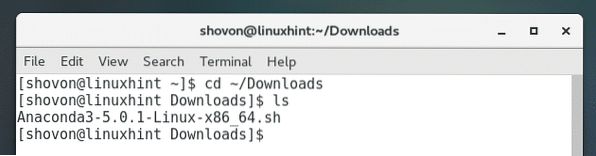
Сада покрените следећу наредбу да бисте генерисали СХА256 хеш преузете датотеке:
$ сха256сум Анацонда3-5.0.1-Линук-к86_64.сх
Требали бисте видети нешто овако:

Сада копирајте хеш као што је приказано на снимку екрана.
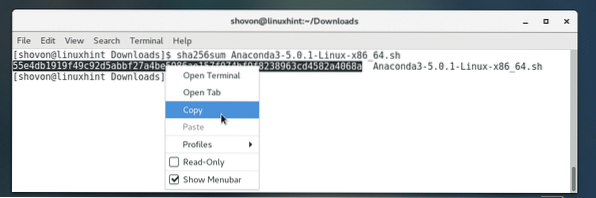
Идите на хттпс: // доцс.анаконда.цом / анацонда / инсталл / хасхес / алл из било ког претраживача по вашем избору. Требали бисте видети следећу страницу. Ова страница садржи хешеве свих верзија Анацонда Питхон икада објављених. Ова страница је поуздана јер се налази у званичној документацији Анацонде Питхон.
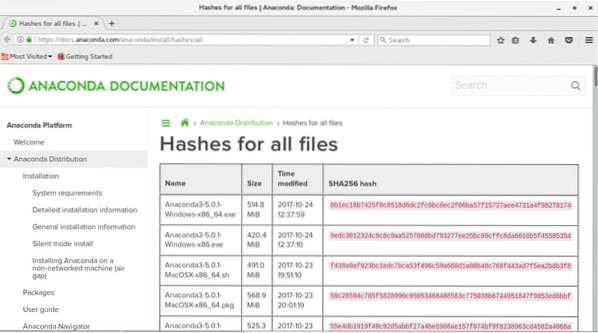
Најлакши начин за верификацију хеша је копирање хеша који смо раније генерисали и његово тражење на овој страници. Ако се пронађе подударање, хеш је тачан, у супротном није.
Сада притисните Цтрл + Ф да бисте отворили траку за претрагу. Можете да видите да се трака за претрагу налази на дну екрана.
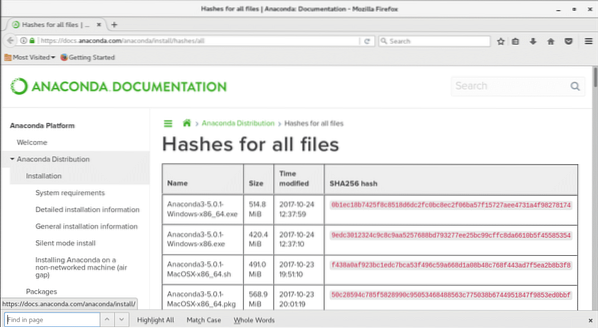
Сада залепите хеш који смо раније генерисали у оквир. Можете да видите да је подударање пронађено као зелено означено на снимку екрана. Дакле, преузета датотека је у реду.
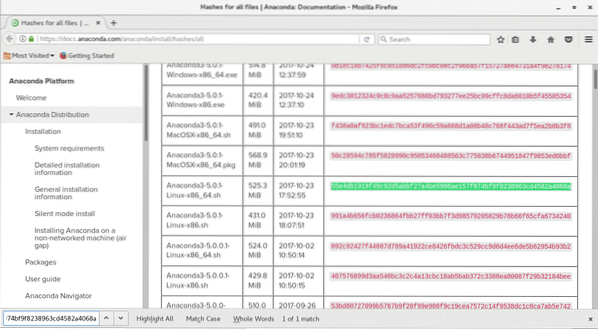
Инсталирање Анацонда Питхон:
У овом тренутку смо спремни да инсталирамо Анацонда Питхон. Отворите терминал и идите у директоријум у који сте преузели Анацонда Питхон.
Покрените следећу команду да бисте прешли у директоријум Преузимања:
$ цд ~ / Преузимања

Сада покрените следећу наредбу да бисте покренули инсталациони програм:
$ басх Анаконда3-5.0.1-Линук-к86_64.сх

Требали бисте да видите следећи прозор:
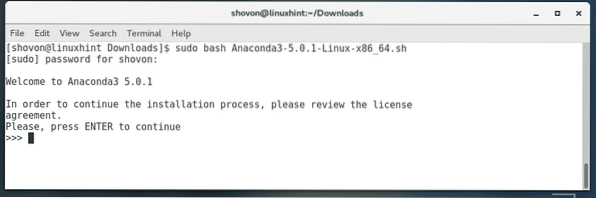
Притисните
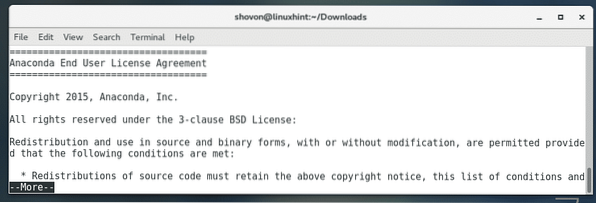
Када сте на крају уговора о лиценци, откуцајте „да“ и притисните
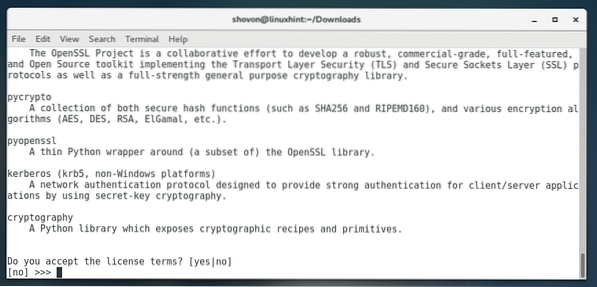
Сада Анацонда Питхон треба да вас пита за директоријум у коме ће бити инсталиран Анацонда Питхон. Подразумевано је / хоме / ИОУР_УСЕР / анацонда3. Ако желите, можете га променити. Али оставићу подразумевано. Када завршите, притисните
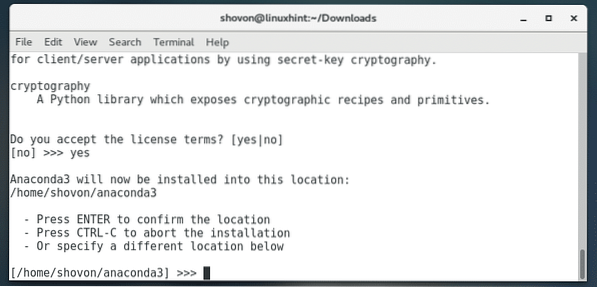
Инсталација Анацонда Питхон би требало да започне. Инсталирање може потрајати, јер је инсталациона датотека прилично велика.
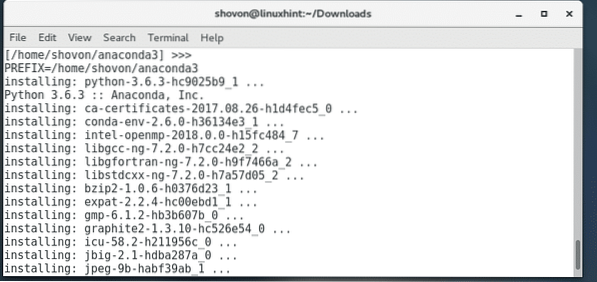
На крају инсталације, инсталатер Анацонда Питхон може да вас пита да ли желите да додате Анацонда Питхон у променљиву ПАТХ ЦентОС 7. На тај начин можете извршити анацонда питхон без навођења пуне путање инсталације. Већина људи би ово желела. Укуцајте „да“ и притисните
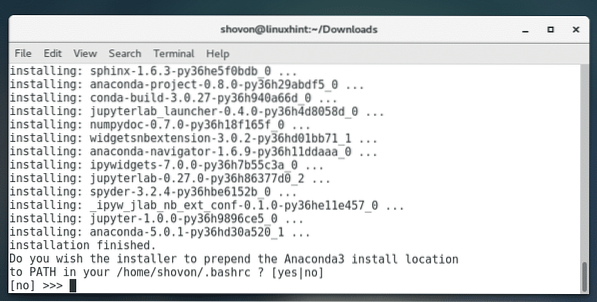
Када се инсталација заврши, требало би да видите нешто слично.
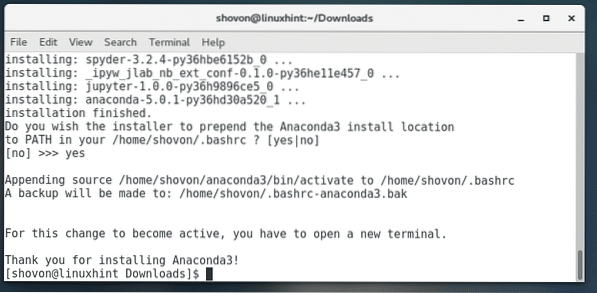
Провера инсталације:
Сада отворите нови Терминал и покрените следеће команде да бисте проверили да ли је Анацонда Питхон правилно инсталиран.
$ цонда --верзија
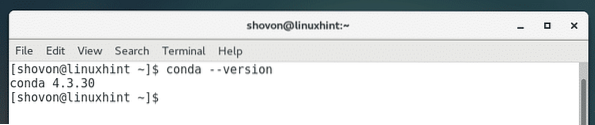
Дакле, на тај начин инсталирате Анацонда Питхон на ЦентОС 7. Хвала што сте прочитали овај чланак.
О аутору

Схахриар Сховон
Фрееланцер и Линук систем администратор. Такође воли развој веб АПИ-ја са Ноде-ом.јс и ЈаваСцрипт. Рођен сам у Бангладешу. Тренутно студирам електронику и комуникациони инжењеринг на Универзитету инжењерства и технологије Кхулна (КУЕТ), једном од захтевних универзитета јавног инжењерства у Бангладешу.
Погледајте све постове Phenquestions
Phenquestions


